iPhoneを紛失したときの対処法:iPhone Tips
初心者向けにiPhoneのTipsを紹介する連載「iPhone Tips」。今回のテーマは「iPhoneを紛失したとき、盗難に遭った際の対処法」です。
もしiPhoneを失くしてしまったり、盗難に遭ったりしてしまったら……。トラブルは突然起こるもの。事前に対処方法を知っておくといざというときに役立ちます。
もしそんなトラブルに遭った場合は「iPhoneを探す」という機能からデータの削除や捜索を行いましょう。ただ、iPhoneを追跡できるのは「iPhoneを探す」という機能のみで、他のサービスでは行えません。今回は「iPhoneを探す」機能が有効になっていた場合と、そうでなかった場合の2パターンをご紹介します。
「iPhone を探す」が有効になっている場合
「iPhone を探す」の機能を使って、iPhoneを探し、データの復元や保護を行います。
1.PCで(icloud.com/find)にログインするか、別のiPhone、iPad、iPod touch で「iPhone を探す」アプリを使います
2.「iPhone を探す」を開いてiPhoneを選択し、地図上に位置を表示します。もしiPhoneが近くにある場合は、すぐ見つけられるように音を鳴らすことができます
3.次に「紛失モード」を使います
「紛失モード」を使うと、以下のことができます。
- パスコードを使ってiPhoneをロックする
- 失くしたiPhoneの画面に自分の電話番号をメッセージとして表示できる
- iPhoneの位置の追跡ができる
- Apple Payにクレジットカードなどを登録している場合は。iPhoneを「紛失モード」にすれば、Apple Payで支払いができなくなる
4.次にiPhoneを失くした、または盗難に遭ったことを警察に届けます。警察からiPhoneのシリアルナンバーの提示を求められることがあるため、iPhoneのシリアルナンバーを確認します。シリアルナンバーはiPhoneが入っていたパッケージや同期していたiTunes、iPhoneを購入したときのレシートなどから調べられます
5.iPhoneのデータに他人がアクセスできないようにPCなどからデータの消去が行えます。データを消去すると、Apple Payのクレジットカードの情報を含めて、全ての情報がiPhoneから削除され、「iPhoneを探す」機能も使えなくなるためご注意ください。この時点で、自分以外の人がiPhoneを使うことができるようになります
6.通信業者に連絡し、通話やデータ通信が使われないよう、アカウントの使用停止の手続きを進めます
「iPhoneを探す」が有効になっていない場合
iPhoneの位置情報を確認することはできませんが、データを削除することはできます。
1.Apple IDのアカウントページにログインします
2.「セキュリティ」から「パスワードを変更」を選択し、現在のパスワードと新しいパスワードを入力します。パスワードを変更することで、他人がiCloudやiTunesなどの使用ができなくなります。
3.PCから、メールやFacebookなど自分が使っていたインターネットアカウントのパスワードを変更します。
4.紛失、または盗難に遭ったことを警察と通信業者に届けます。
iPhoneの電源が入っていない、またはオフラインの場合
iPhoneを「紛失モード」にするか、ロックする、iPhoneをPCや他のiPhone上から情報の削除ができます。ですがどの場合でも、この操作が実行されるのは次に電源が入ったタイミングになります。
- 連載→iPhone Tips
関連記事
Copyright © ITmedia, Inc. All Rights Reserved.
アクセストップ10
- ヨドバシ通販は「高還元率で偽物リスク低い」──コレが“脱Amazon”した人の本音か (2025年12月06日)
- 「健康保険証で良いじゃないですか」──政治家ポストにマイナ保険証派が“猛反論”した理由 (2025年12月06日)
- 欧州で人気の“謎のGalaxy” 「Galaxy Xcover7 Pro」をチェック (2025年12月07日)
- 薄型スマホは中国で不人気? 「iPhone Air」が売れていない理由 (2025年12月08日)
- 飲食店でのスマホ注文に物議、LINEの連携必須に批判も 「客のリソースにただ乗りしないでほしい」 (2025年12月04日)
- ドコモも一本化する認証方式「パスキー」 証券口座乗っ取りで普及加速も、混乱するユーザー体験を統一できるか (2025年12月06日)
- 楽天モバイルが“2025年内1000万契約”に向けて繰り出した方策とは? (2025年12月06日)
- 楽天ペイと楽天ポイントのキャンペーンまとめ【12月3日最新版】 1万〜3万ポイント還元のお得な施策あり (2025年12月03日)
- NHK受信料の“督促強化”に不満や疑問の声 「訪問時のマナーは担当者に指導」と広報 (2025年12月05日)
- Amazonでガジェットを注文したら、日本で使えない“技適なし製品”が届いた 泣き寝入りしかない? (2025年07月11日)
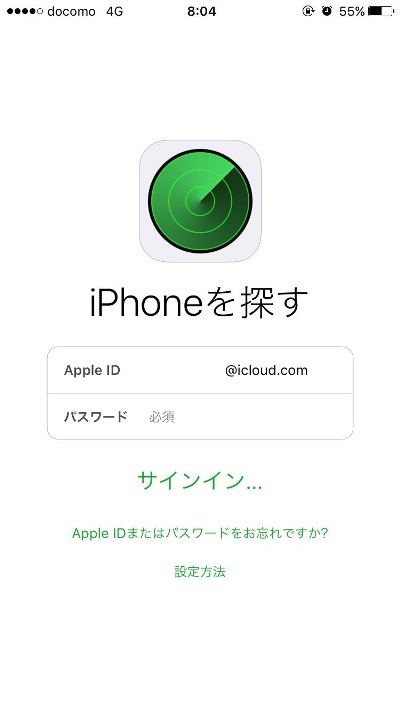
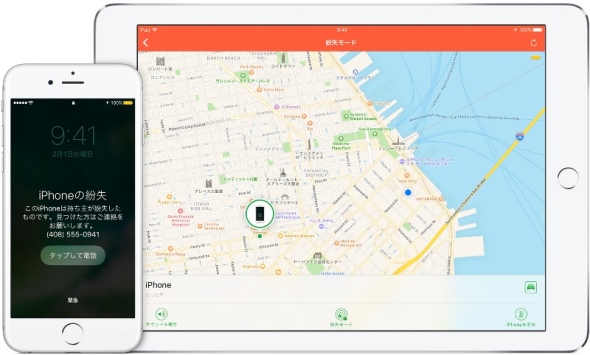
 SIMフリーのAndroidスマホやiPhoneを紛失したらどうすればいい?
SIMフリーのAndroidスマホやiPhoneを紛失したらどうすればいい? まだ慌てる時間じゃない 紛失したスマホを見つける方法
まだ慌てる時間じゃない 紛失したスマホを見つける方法 なくしたタブレットが謎の移動を開始 GPSでめちゃくちゃ追跡してみた
なくしたタブレットが謎の移動を開始 GPSでめちゃくちゃ追跡してみた iPhoneを強制的に再起動する方法
iPhoneを強制的に再起動する方法 iPhoneとiTunesが接続できないときに確認すべきこと
iPhoneとiTunesが接続できないときに確認すべきこと